Jak znaleźć adres IP komputera z systemem Windows 10

Jeśli chcesz zdalnie podłączyć komputer do komputera lub innego urządzenia, musisz znać adres IP komputera lub urządzenia. Oto, jak go znaleźć w systemie Windows 10.
Adres IP twojego komputera (protokół internetowy)jest, jak sama nazwa wskazuje, adresem zapewniającym tożsamość urządzenia w sieci. Niezależnie od tego, czy jest to sieć lokalna w intranecie w firmie, domu, czy też ogromna sieć, taka jak Internet. Każda witryna odwiedzana w Internecie również ma unikalny adres IP. Ale na szczęście możemy używać prostych nazw takich jak Microsoft.com za pomocą DNS.
Dlaczego chcesz znać swój adres IP,chociaż? Cóż, żyjemy w świecie, w którym jesteśmy otoczeni wieloma urządzeniami, które muszą ze sobą rozmawiać. Niezależnie od tego, czy łączy on dwa komputery w sposób peer-to-peer w celu udostępniania zasobów lub zdalnego dostępu do innego urządzenia. Ponadto, jeśli musisz rozwiązać problemy z urządzeniami w sieci, znajomość adresu IP może bardzo pomóc.
Znajdowanie adresu IP komputera z systemem Windows 10
Istnieje kilka sposobów na znalezienie swojego adresu IP. Zacznijmy od najprostszej metody, która pozwala korzystać z interfejsu użytkownika, a nie wiersza poleceń.
Iść do Ustawienia> Sieć i Internet. Następnie wybierz Wi-Fi lub Ethernet (w zależności od sposobu połączenia urządzenia). W tym przykładzie jestem podłączony do Ethernetu.
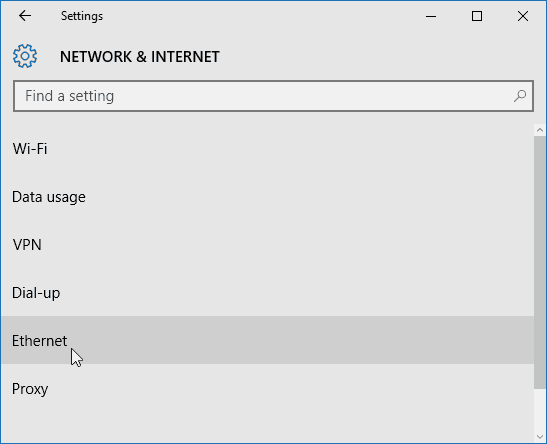
Następnie wybierz ikonę Ethernet Connected. Przewiń w dół do Nieruchomości Sekcja a zobaczysz informacje o adresie IPV4.
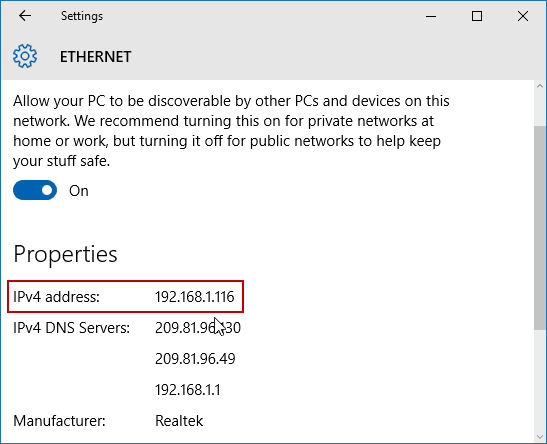
Znalezienie adresu IP Wi-Fi jest nieco inne. Nadal idziesz do Ustawienia> Sieć i Internet, ale następnie wybierz Zaawansowane opcje. Następnie przewiń w dół do Nieruchomości sekcja, aby zobaczyć adres IP urządzenia.
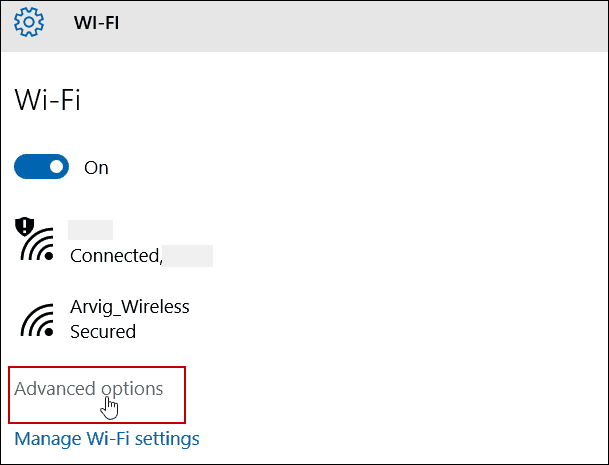
Znajdź adres IP za pomocą wiersza polecenia
Kliknij prawym przyciskiem myszy przycisk Start lub naciśnij Klawisz Windows + X aby wyświetlić ukryte menu szybkiego dostępu i wybierz Wiersz polecenia (administrator) lub - wybierz Windows PowerShell (administrator) w zależności od wersji systemu Windows 10.
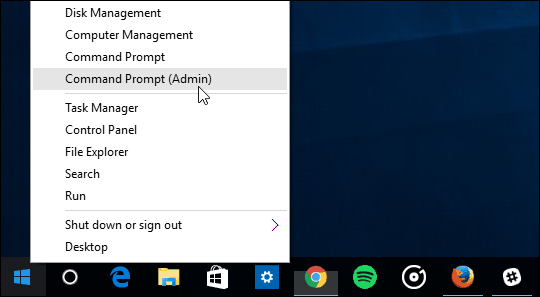
Teraz rodzaj: ipconfig następnie naciśnij klawisz Enter.
W takim przypadku jestem podłączony zarówno do sieci bezprzewodowej, jak i przewodowej, więc mam adresy IP wyświetlane dla obu.
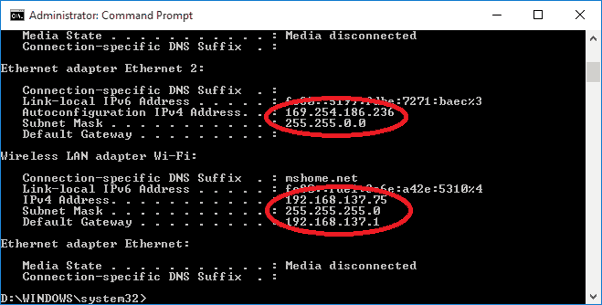
Znalezienie adresu IP na komputerach z systemem Windows niewiele się zmieniło przez lata. Ale jeśli nie uaktualniono jeszcze systemu do Windows 10, możesz być zainteresowany znalezieniem lokalnego adresu IP w systemie Windows 7.
Ponadto, jeśli masz kilka urządzeń w sieci domowej, przeczytaj nasz artykuł o tym, jak w prosty sposób znaleźć adres IP wszystkich podłączonych urządzeń w sieci.

![Anonimizuj się tymczasowym jednorazowym adresem e-mail [groovyTips]](/images/groovytip/anonymize-yourself-with-a-temporary-disposable-email-address-groovytips.png)








zostaw komentarz